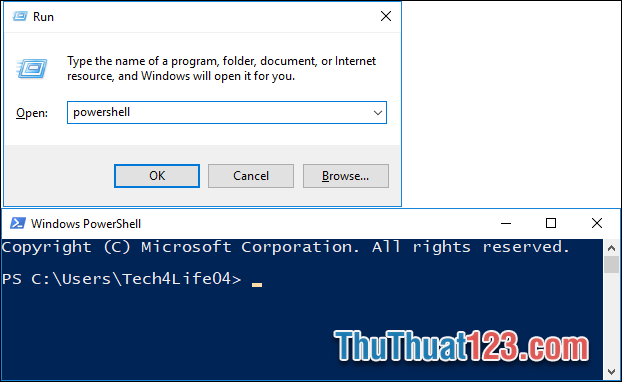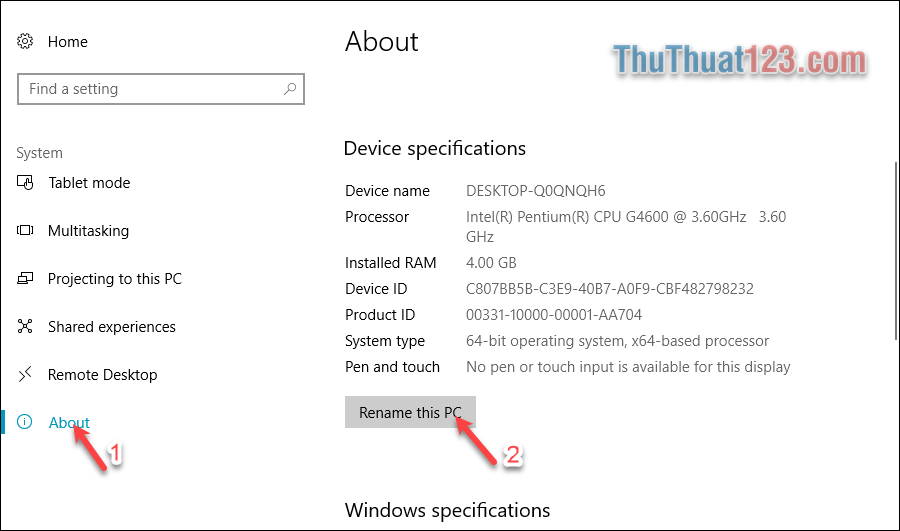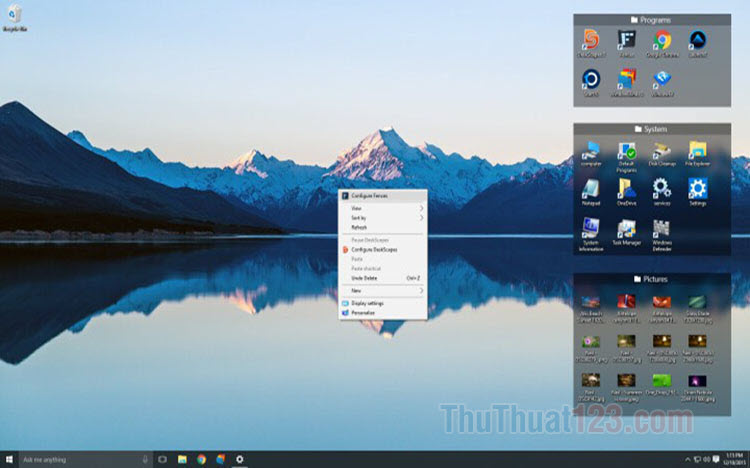Cách cài đặt phần mềm gõ tiếng Nhật và cách gõ tiếng Nhật trên máy tính
Mục lục nội dung
Để học được tốt một ngôn ngữ thì chúng ta phải viết được tiếng đó một cách thành thạo. Hiện nay trên Windows đã hỗ trợ cho chúng ta đủ tất cả các ngôn ngữ của các nước trên thế giới. Khác với những ngôn ngữ khác, cài đặt bộ gõ tiếng Nhật và gõ tiếng Nhật trên Windows phức tạp hơn rất nhiều so với những ngôn ngữ khác. Trong bài viết này Thủ thuật 123 sẽ hướng dẫn các bạn Cách cài đặt phần mềm gõ tiếng Nhật và cách gõ tiếng Nhật trên máy tính.

1. Cách cài đặt phần mềm gõ tiếng Nhật
Trên Windows chúng ta không cần tới những phần mềm thứ 3 để gõ tiếng Nhật. Chúng ta sẽ sử dụng trực tiếp bộ gõ của Windows.
Bước 1: Các bạn mở cửa sổ Settings thông qua MenuStart hoặc nhấn tổ hợp Windows + I.
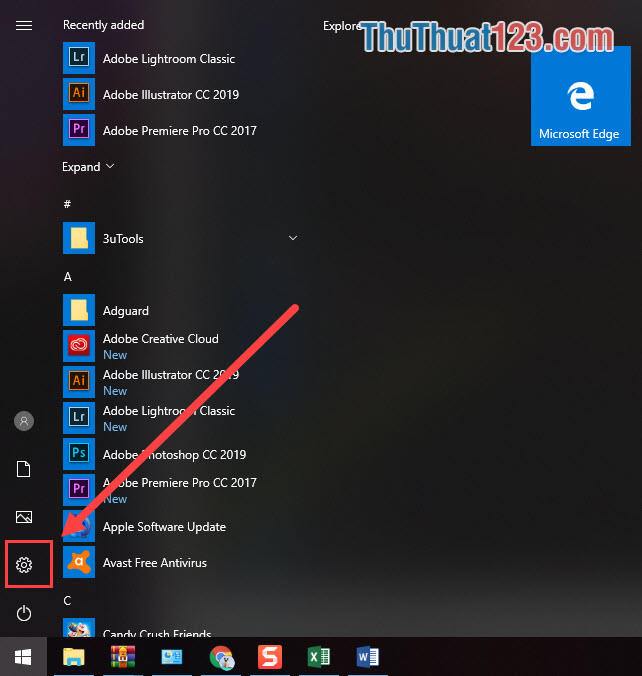
Bước 2: Sau đó các bạn chọn Time & Language để cài đặt ngôn ngữ.
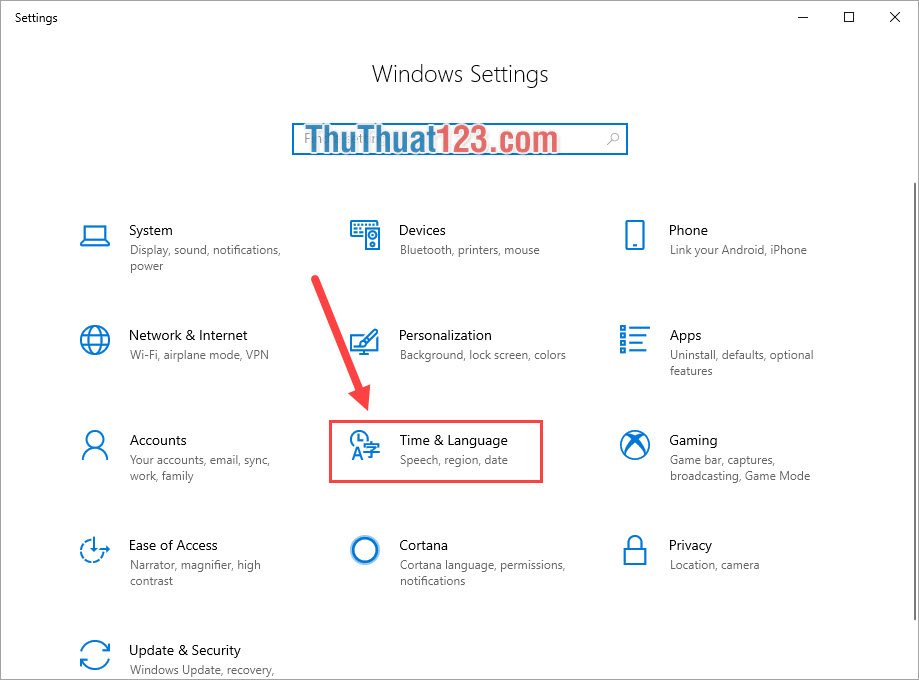
Bước 3: Sau đó các bạn chọn thẻ Language và chọn Add a language.
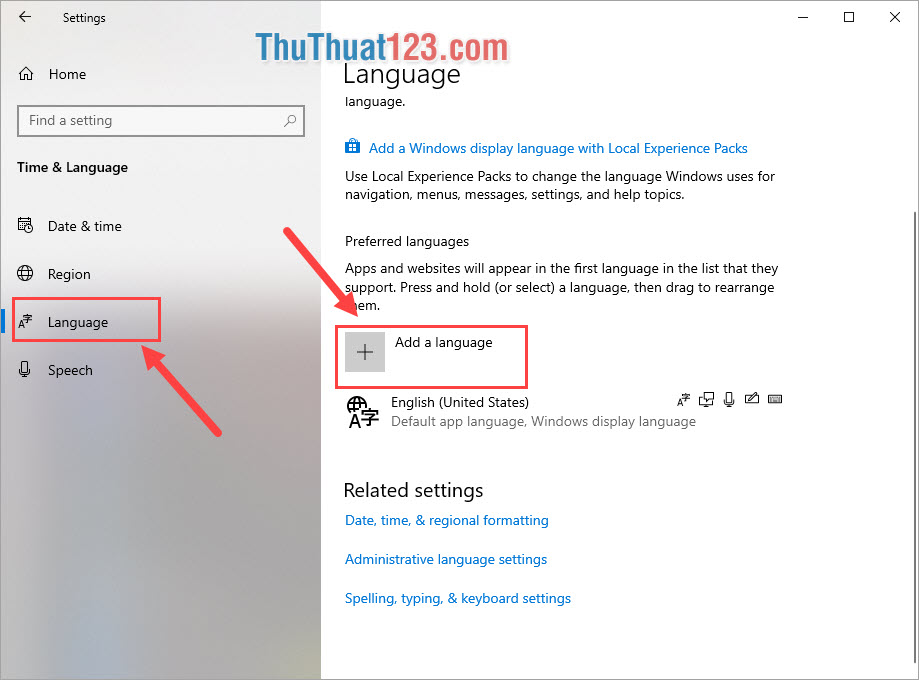
Bước 4: Sau đó các bạn nhập "Japanese" và chọn để cài đặt.
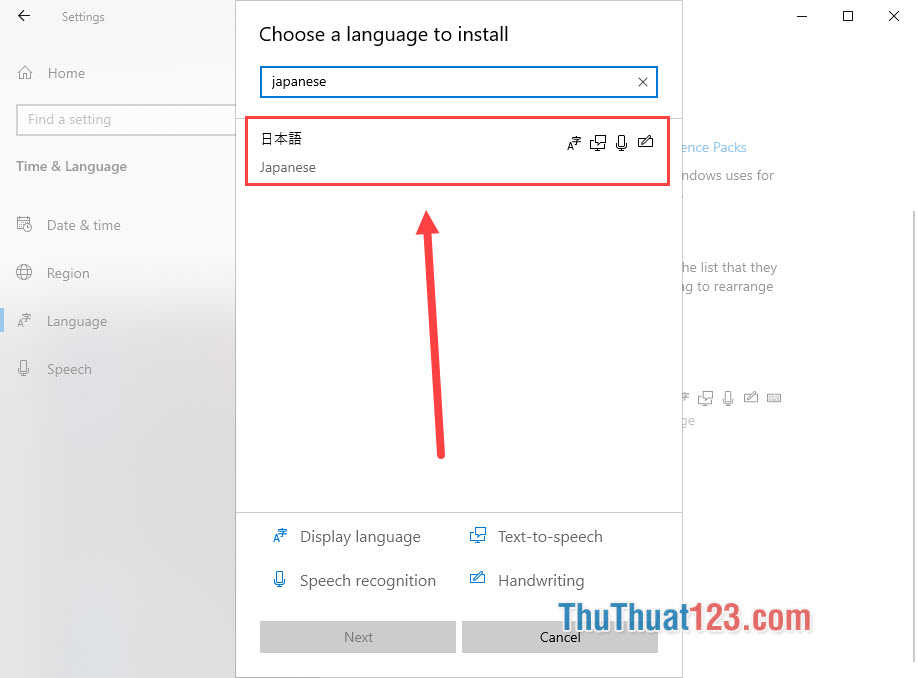
Bước 5: Tại đây các bạn cần lưu ý như sau: Bỏ tích ở dòng Install language pack and set as my Windows display language nếu không muốn cài đặt tiếng Nhật cho toàn bộ Windows.
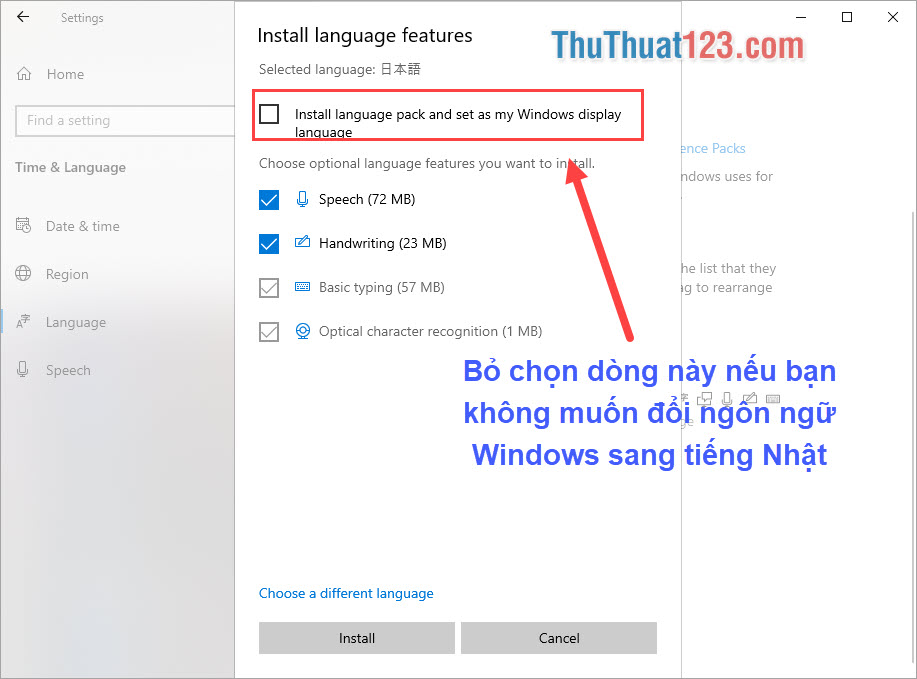
Sau khi cài đặt xong chúng ta sẽ có thêm tiếng Nhật trong danh sách bộ gõ.
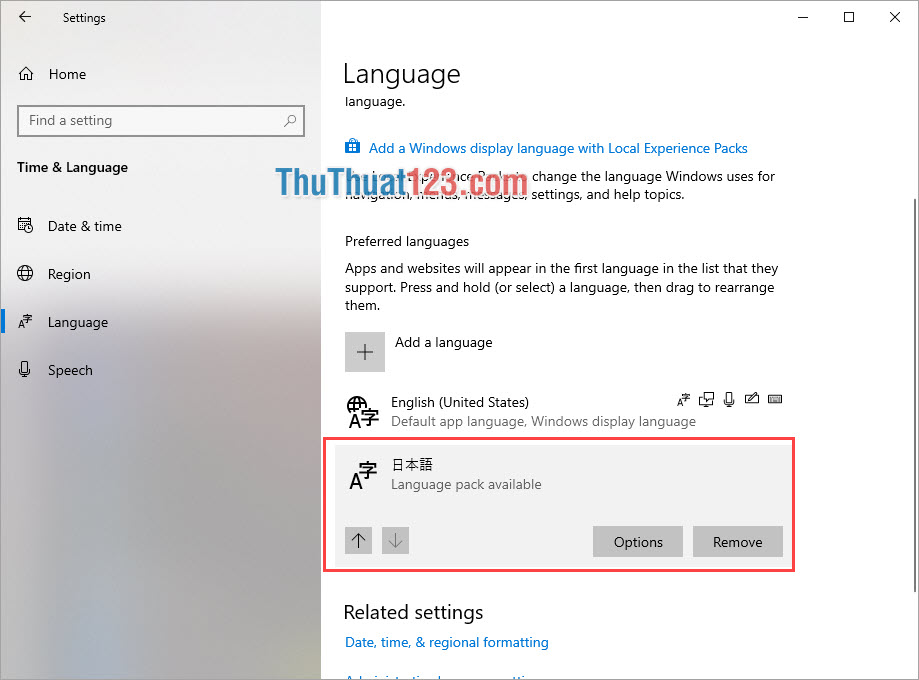
2. Cách gõ tiếng Nhật
Gõ tiếng Nhật phức tạp hơn rất nhiều. So với các bộ ngôn ngữ khác chúng ta chỉ cần chuyển bộ gõ là gõ được. Bộ gõ tiếng Nhật phải thông qua các bước như sau:
Bước 1: Sau khi cài đặt xong, các bạn chọn biểu tượng ENG để đổi bàn phím trên máy tính. Các bạn chọn Japanese.
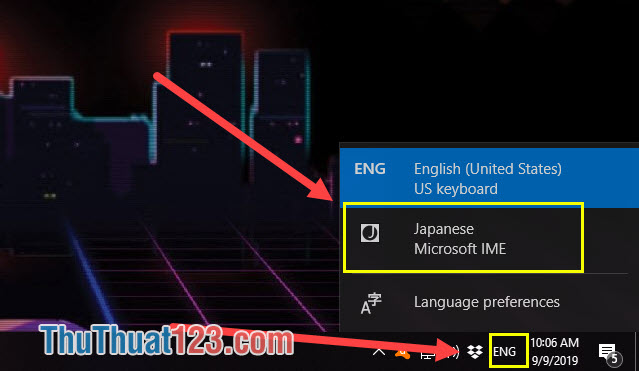
Bước 2: Lúc này thì biểu tượng "ENG" sẽ chuyển sang chữ "J" và xuất hiện thêm chữ "A" bên cạnh.
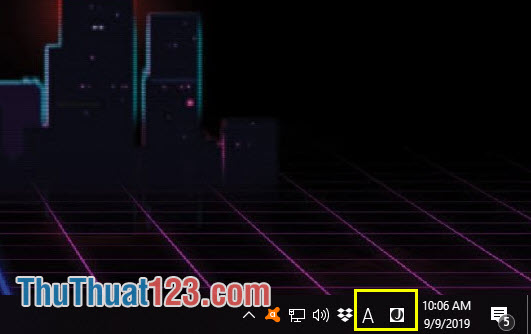
Bước 3: Để gõ được tiếng Nhật các bạn cần phải khởi động một phần mềm gõ văn bản nào đó. Ví dụ: Microsoft Word, Microsoft Excel,…
Sau đó các bạn nhấn vào biểu tượng chữ "A" mới có thể chuyển sang "Chữ Nhật". Như vậy là các bạn có thể gõ được Tiếng Nhật trên máy tính.
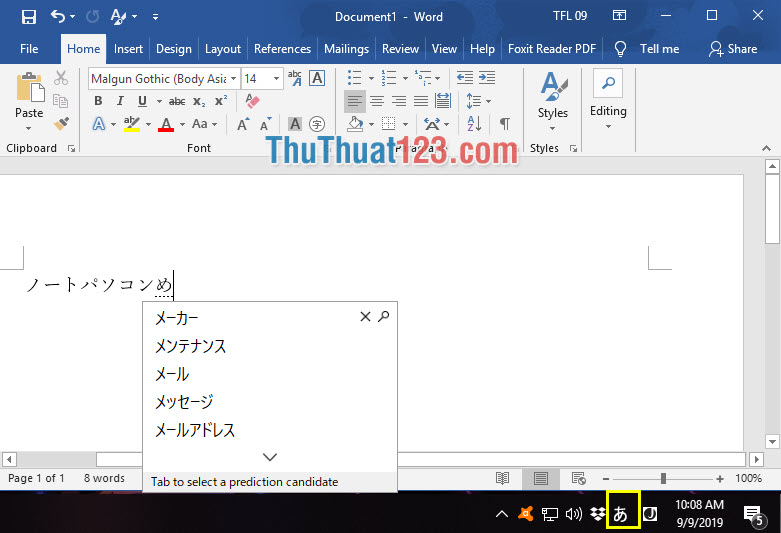
Như vậy Thủ thuật phần mềm đã hướng dẫn các bạn cách gõ tiếng Nhật trên Windows chuẩn xác nhất. Chúc các bạn thành công!